Трябва ли да се справите с огромна купчина неорганизирани файлове? FileToFolder ви позволява бързо да създадете папка за всекифайл (и) и преместете файл (и) в тази новосъздадена папка от контекстното меню с десния бутон. Може да се използва по два начина, тъй като идва с поддръжка на контекстното меню с десен бутон, можете бързо да изпълнявате гореспоменатата задача чрез контекстно меню, докато основният интерфейс ви позволява ръчно да укажете пътя, да прилагате филтри и да конфигурирате други общи опции.
Вземете за пример следния сценарий, некакажете, че имате списък с филми, които сте изтеглили напоследък, определено ще бъде уморително ръчно да създадете папка за всеки файл и след това да добавите някои допълнителни подходящи файлове, да речем например; обложки или файлове със субтитри. С това приложение можете или да приложите филтри в основния му интерфейс и да посочите път за създаване на папка за всеки файл (ако разширенията на файла са различни), или изберете всички файлове и щракнете върху опцията FileToFolder в контекстното меню с десния бутон. Така или иначе ще имате папка за всеки файл.


В основния интерфейс интеграцията на контекстното меню може да бъде деактивирана чрез щракване Премахване от контекстното меню опция. Можете да зададете филтри (файлови разширения) и път до папките, за да преместите всички посочени типове файлове в отделна папка. Можете също да деактивирате преместване на файл в папка след като бъде деактивиран, ще създаде само нова папка със същото заглавие на файла.
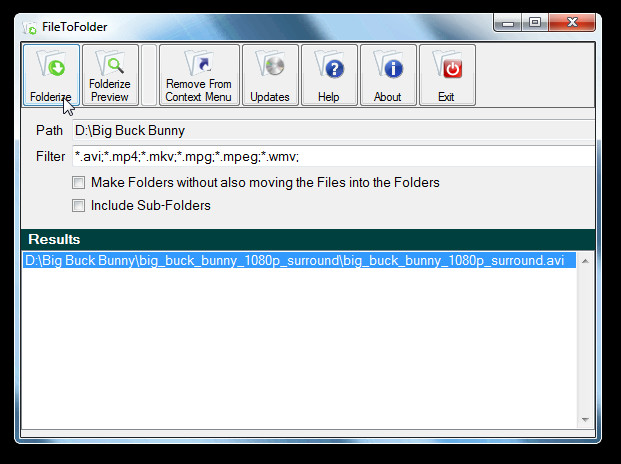
По наш опит, приложението работеше, без да показва аберантно поведение. Той поддържа Windows XP / Vista / 7, нашето тестване бе извършено на Windows 7 x86 система.
Изтеглете FileToFolder




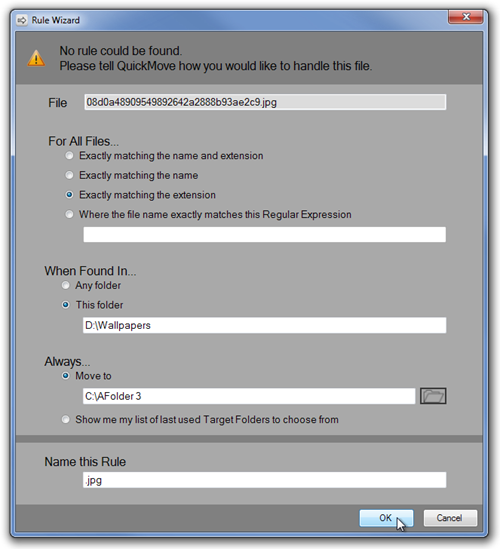








Коментари